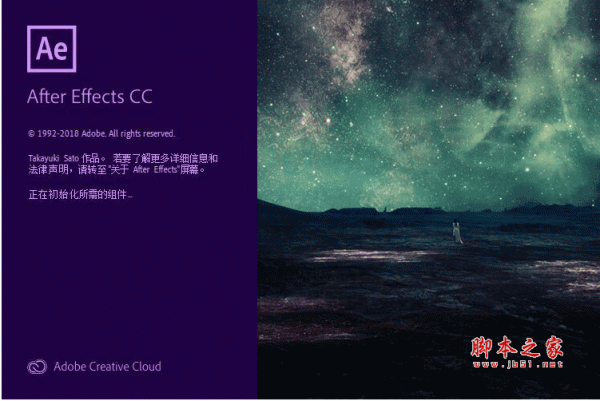AE怎么制作一个小球在地面跳动的动画?
依旧顷辰
很多时候我们会使用ae处理视频,该怎么使用ae制作一个地面上不断跳动小球的动画效果,该怎么制作呢?下面我们就来看看详细的教程。
1、下载并安装ae软件(安装教程),我们本文提供最新版本的软件下载哦。

2、首先,Ctrl+n新建一个合成,帧速率一般建议调整到25帧以上,其他保持默认,点击确定。

3、先在窗口中用形状工具绘制一个圆,找到形状工具,然后按Q键进行切换,就可以切换到椭圆工具,按住Shift键,就可以绘制出一个圆形,再使用矩形工具绘制一个矩形作为地面。

4、这样我们需要用到的对象就制作完成了,接下来我们对这个小球进行简单的K帧处理,在变换选项中找到“位置”这个选项,位置后面两个数值分别代表:物体在X轴和Y轴上的位置。

5、我们在第一帧处单击前面的小码表,创建一个关键帧,使小球处在高处下落的位置,然后我们在第10帧处,调整Y轴的位置,使小球与地面接触。

6、再在第20帧的位置上,再次调整Y轴,设置小球弹起的位置,在物理学上我们知道,物体的能量都是会有所损耗的,因此,弹起的位置会比之前稍微低一些。

7、我们再将指针悬停在第30帧的位置上,选择第十帧的关键帧,按Ctrl+C和Ctrl+V,把它复制过来,这样就简单的完成了一个小球弹动的动效。

8、但是我们可以观察到现在的效果还不是特别好,因此我们可以在后面继续K帧,再加一次弹动,这样效果看起来就更自然一些了。

以上就是ae制作跳动小球动画的教程,希望大家喜欢,请继续关注脚本之家。
相关推荐: